win11专业版共享打印机709错误 win11共享打印机709错误解决方案
更新时间:2024-11-01 11:41:41作者:xtang
当我们在使用win11专业版共享打印机时,可能会遇到709错误的问题,这个错误会导致我们无法正常使用共享打印机,给我们的工作和生活带来一定的困扰。幸运的是针对win11共享打印机709错误,我们可以通过一些解决方案来快速解决这个问题,让我们的打印机恢复正常工作。接下来我们将介绍一些有效的解决方案,帮助大家顺利解决这个问题。
win11共享打印机709错误怎么解决:
1、首先同时按下键盘“Win+R”组合键打开运行。
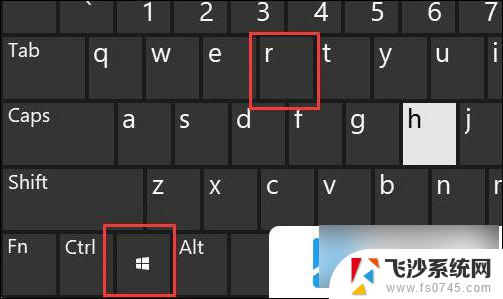
2、接着在其中输入“appwiz.cpl”,点击“确定”
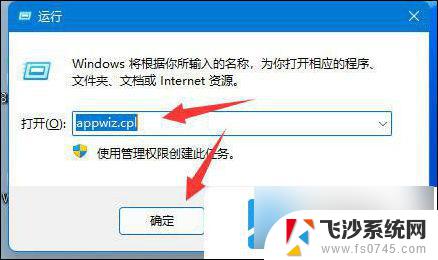
3、然后点击左上角“查看已安装的更新”
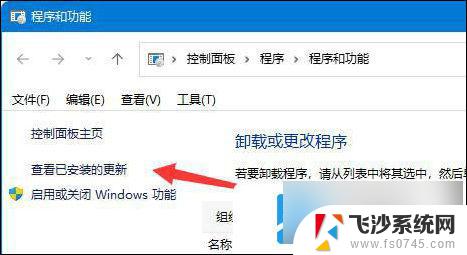
4、随后在其中卸载“KB5006670”更新即可。
5、如果还是不行,那么把“KB500”开头的更新全部卸载即可。
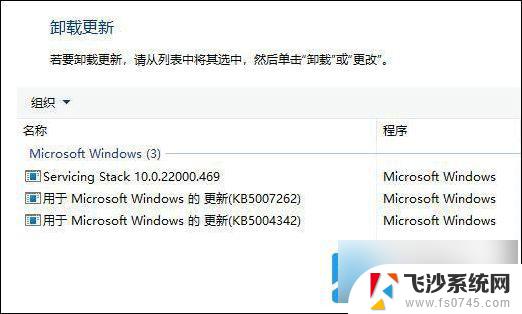
以上就是win11专业版共享打印机709错误的全部内容,有需要的用户就可以根据小编的步骤进行操作了,希望能够对大家有所帮助。
win11专业版共享打印机709错误 win11共享打印机709错误解决方案相关教程
-
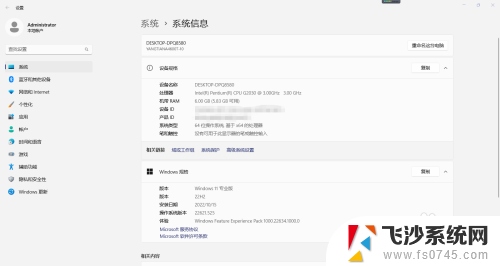 w11共享打印机报709 Win11 22H2无法连接共享打印机709错误解决方法
w11共享打印机报709 Win11 22H2无法连接共享打印机709错误解决方法2024-03-03
-
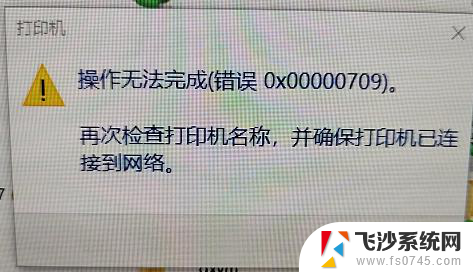 win11共享打印机 错误 000709 win11共享打印机提示0000709解决方案
win11共享打印机 错误 000709 win11共享打印机提示0000709解决方案2024-11-13
-
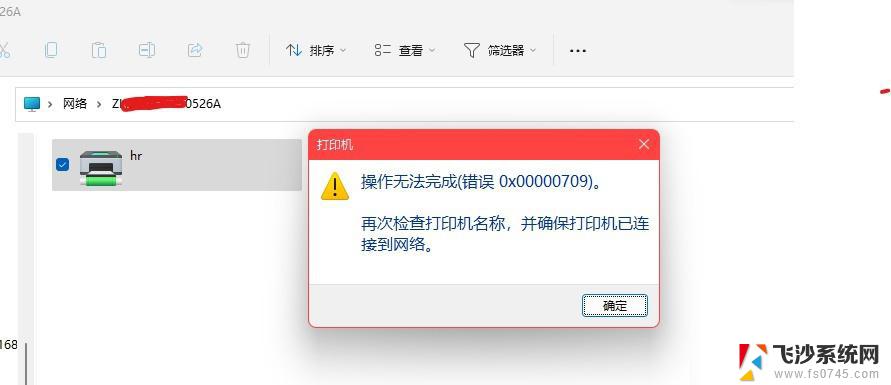
-
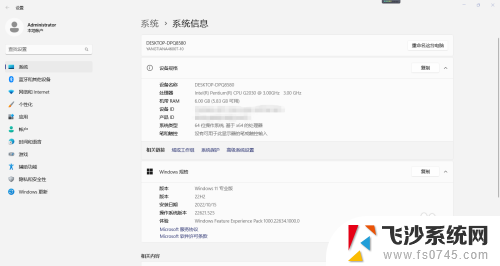
- win7共享win11打印机0x0000011b Win11共享打印机0x0000011b错误解决方法
- w11无法连接共享打印机 Win11 22H2无法连接共享打印机709错误解决
- win11打印机0x0000011b完美解决 Win11共享打印机0x0000011b错误解决方法
- win11共享打印机错误 如何完美解决Win11 22h2共享打印机错误0x00000709
- win11连接共享打印机报错0000709 win11共享打印机提示0000709错误解决方法
- win11家庭共享打印机0×000709 win11共享打印机提示0000709错误的解决方法
- win11摄像头开启 Win11电脑摄像头打开方法
- win11怎么开文件预览 Excel表格预览功能在哪里
- 打印机脱机win11 打印机脱机了怎么解决
- win11ltsc版本怎样卸载小组件 Win11小组件卸载步骤
- win11系统电脑总是自动重启 win11自动重启频繁教程
- win11 如何显示实时网速 笔记本显示网速的方法
win11系统教程推荐
- 1 win11 如何显示实时网速 笔记本显示网速的方法
- 2 win11触摸板关闭了 用着会自己打开 外星人笔记本触摸板关闭步骤
- 3 win11怎么改待机时间 Win11怎么调整待机时间
- 4 win11电源键关闭设置 怎么关闭笔记本上的功能键
- 5 win11设置文件夹背景颜色 Win11文件夹黑色背景修改指南
- 6 win11把搜索旁边的图片去电 微信如何关闭聊天图片搜索功能
- 7 win11电脑怎么打开蜘蛛纸牌 蜘蛛纸牌游戏新手入门
- 8 win11打开管理 Win11系统如何打开计算机管理
- 9 win11版本联想y7000风扇声音大 笔记本风扇响声大怎么办
- 10 如何设置笔记本开盖不开机 win11系统 win11翻盖开机取消方法